###### PHP下载 1. 这里面有所有已经发布的php的安装版本 ,根据自己的需求,下载对应的安装包[https://windows.php.net/downloads/releases/archives/](https://windows.php.net/downloads/releases/archives/) (可以使用Ctrl + F查找版本号)[此文档所下载的安装包为:https://php-8.1.0-nts-win32-vs16-x64.zip] 2. 下载完成后解压至对应的文件夹(推荐放C盘),打开解压目录,将“php.ini-production”文件复制备份一个,然后将其文件名修改为“php.ini” ###### IIS安装 1. 进入服务器管理器,点击右上角“管理”- “添加角色和功能”,点击后,你讲看到如下界面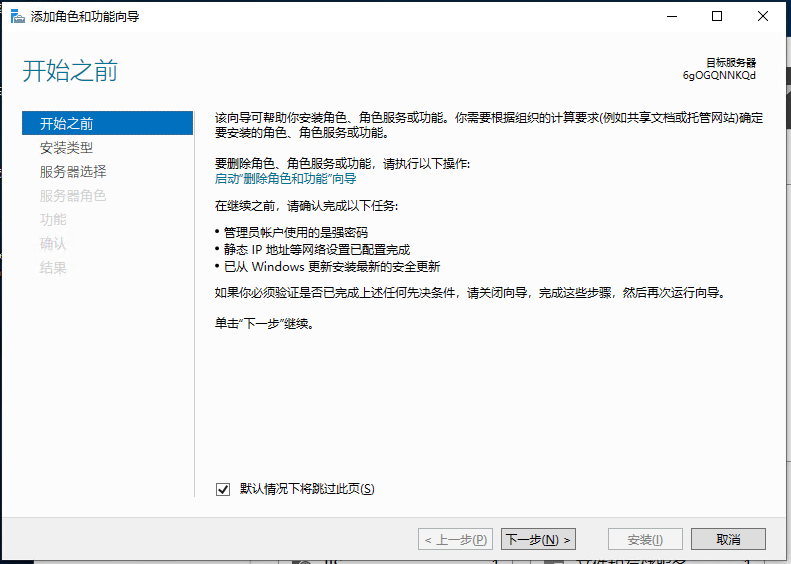 2. 点击下一步,直至服务器角色时,需要勾选“Web服务器(IIS)”,我为了省事,把所有的功能都勾选了,这里面的CGI一定要勾选 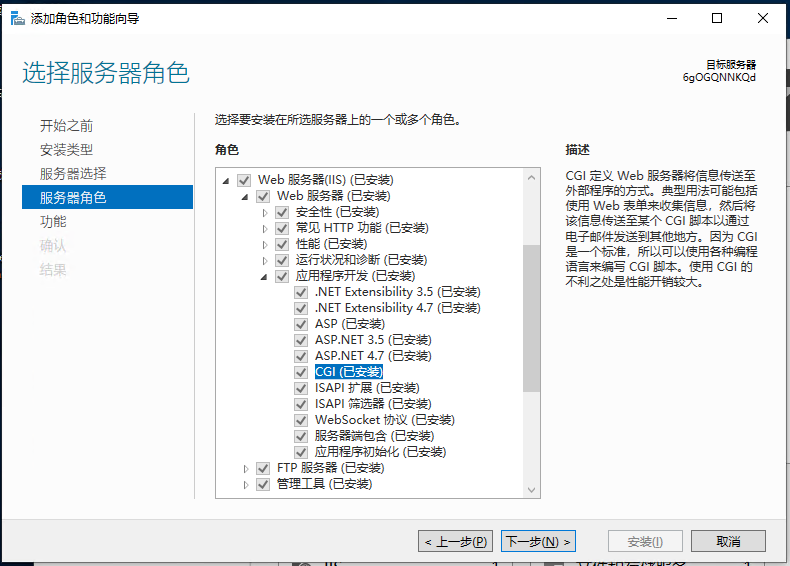 3. 勾选完毕之后,点击下一步,(我IIS中还有其他站点,所以还安装了.NET Framewok 3.5等等) 4. 点击安装,直至电脑安装完毕即可 5. 安装完毕之后还需要安装点其他的东西【URL重写模块】和【PHP管理工具】 url重写下载地址:[点击下载](https://webpihandler.azurewebsites.net/web/handlers/webpi.ashx/getinstaller/urlrewrite2.appids) php管理工具下载地址:[点击下载](https://www.iis.net/downloads/community/2018/05/php-manager-150-for-iis-10) 6. 下载并安装以上两个软件 ###### IIS的配置*重要 1. 进入IIS管理工具后,选择“映射程序” 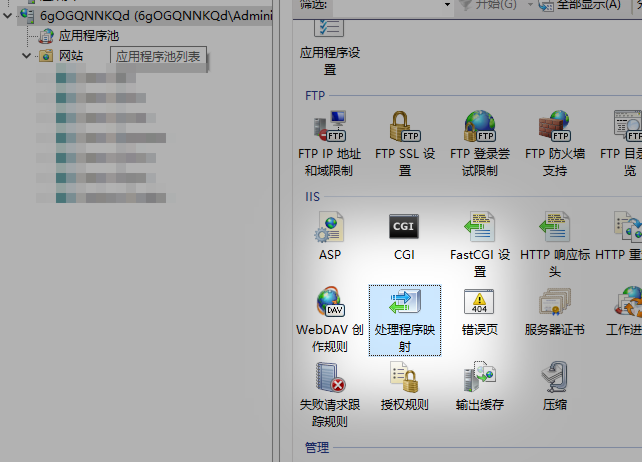 2. 点击右侧操作“添加映射模块”  3. 完成上述配置,名称随意输入,点击确定即可 4. 点击“PHP管理器” 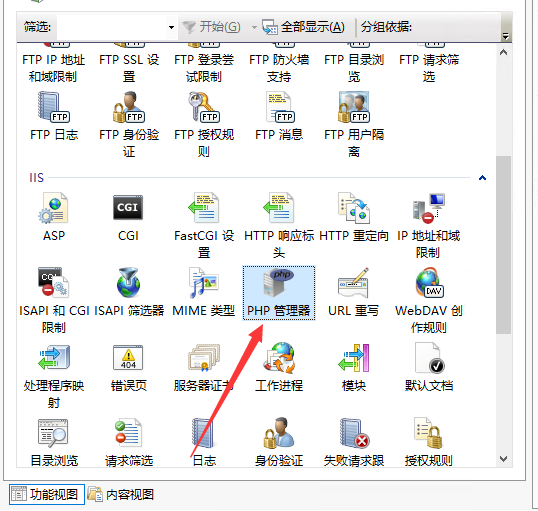 5. 点开之后,根据需求自行安装扩展,电脑可能还需要安装Visual C++,在php管理器里面会有相关的提示,点击给出的链接就可以完成下载 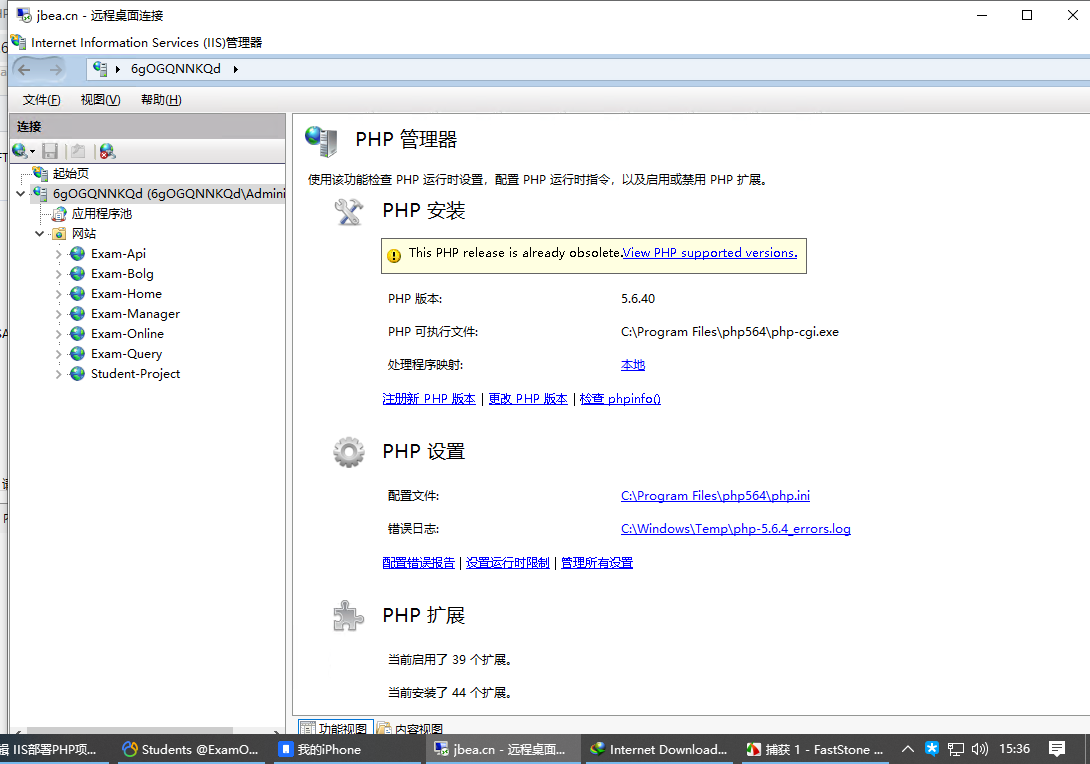 6. 如果不出意外的话,你可以添加一个php的站点,然后访问一下,应该是可以运行的 如果有任何疑问,可以与我联系~ Loading... ###### PHP下载 1. 这里面有所有已经发布的php的安装版本 ,根据自己的需求,下载对应的安装包[https://windows.php.net/downloads/releases/archives/](https://windows.php.net/downloads/releases/archives/) (可以使用Ctrl + F查找版本号)[此文档所下载的安装包为:https://php-8.1.0-nts-win32-vs16-x64.zip] 2. 下载完成后解压至对应的文件夹(推荐放C盘),打开解压目录,将“php.ini-production”文件复制备份一个,然后将其文件名修改为“php.ini” ###### IIS安装 1. 进入服务器管理器,点击右上角“管理”- “添加角色和功能”,点击后,你讲看到如下界面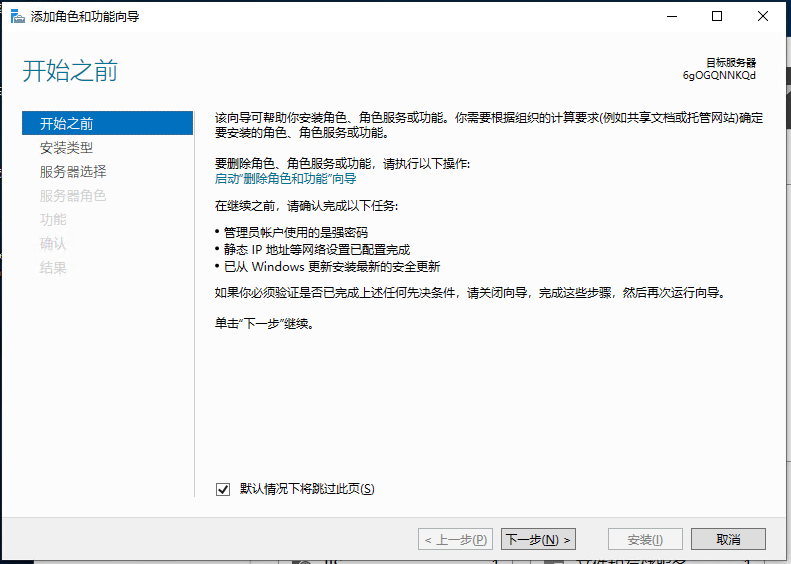 2. 点击下一步,直至服务器角色时,需要勾选“Web服务器(IIS)”,我为了省事,把所有的功能都勾选了,这里面的CGI一定要勾选 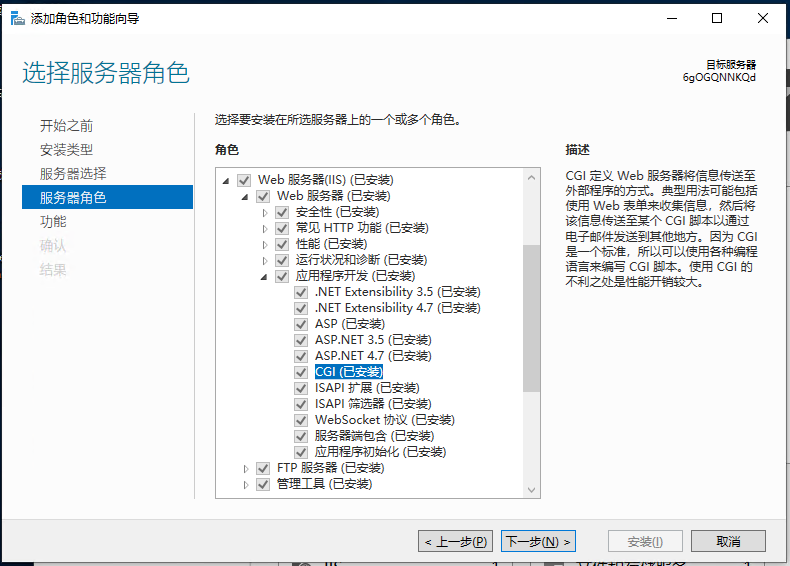 3. 勾选完毕之后,点击下一步,(我IIS中还有其他站点,所以还安装了.NET Framewok 3.5等等) 4. 点击安装,直至电脑安装完毕即可 5. 安装完毕之后还需要安装点其他的东西【URL重写模块】和【PHP管理工具】 url重写下载地址:[点击下载](https://webpihandler.azurewebsites.net/web/handlers/webpi.ashx/getinstaller/urlrewrite2.appids) php管理工具下载地址:[点击下载](https://www.iis.net/downloads/community/2018/05/php-manager-150-for-iis-10) 6. 下载并安装以上两个软件 ###### IIS的配置*重要 1. 进入IIS管理工具后,选择“映射程序” 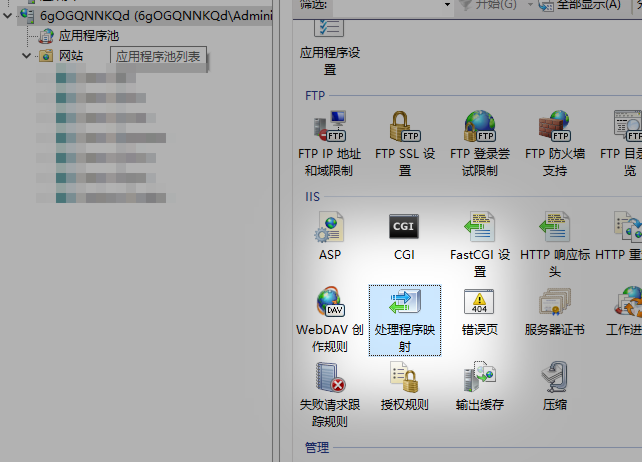 2. 点击右侧操作“添加映射模块”  3. 完成上述配置,名称随意输入,点击确定即可 4. 点击“PHP管理器” 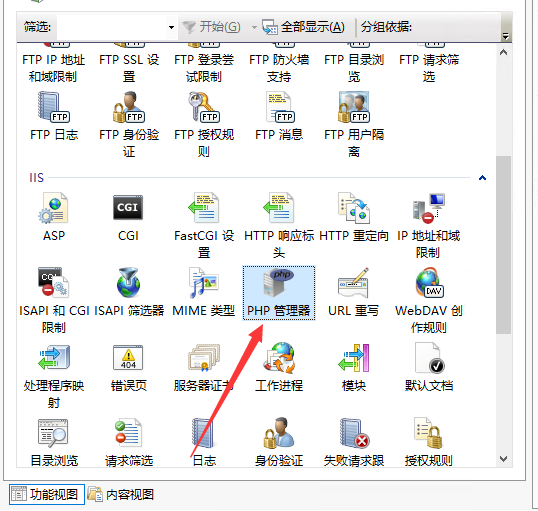 5. 点开之后,根据需求自行安装扩展,电脑可能还需要安装Visual C++,在php管理器里面会有相关的提示,点击给出的链接就可以完成下载 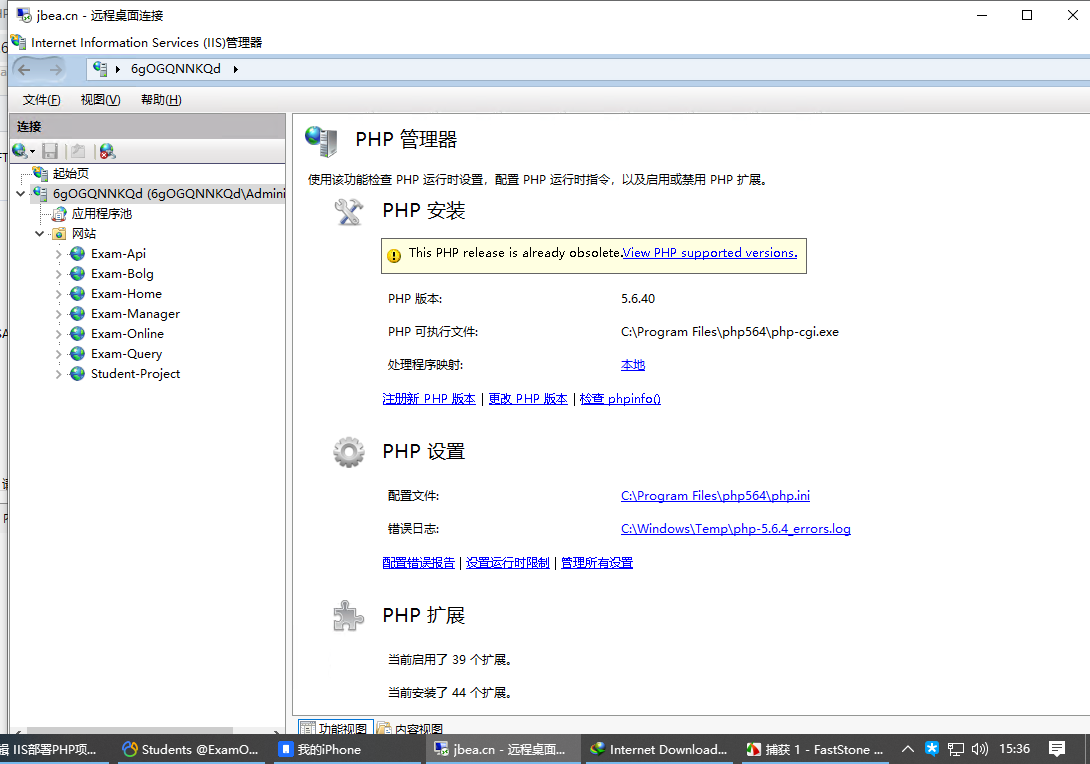 6. 如果不出意外的话,你可以添加一个php的站点,然后访问一下,应该是可以运行的 如果有任何疑问,可以与我联系~ 最后修改:2021 年 12 月 30 日 © 允许规范转载 赞 都滑到这里了,不点赞再走!?